Android er et av de mest foretrukne operativsystemene der ute, ganske enkelt på grunn av tilpasningsevnen den tilbyr. Brukeren kan endre nesten alle aspekter av ens enhet, og til og med tilpasse den på visse måter for å sikre at enhetene deres fungerer bedre. Alt dette er først og fremst avhengig av enhetens konfigurasjonsfil, det vil si build.prop-filen. Denne filen inneholder alle konfigurasjonsdataene for enheten din samt Android-systemet som er installert på den. Mange strømbrukere endrer denne filen for å tilpasse enheten videre. Vi gjorde nylig en artikkel om noen av de kuleste build.prop-tilpasningene for Android-enheten din. Dessverre, siden dette er en systemfil, er den generelle forestillingen at du trenger en rotfestet enhet. Vel, ikke bekymre deg, for det er også en vei rundt det. Så hvis du er en Android-bruker som ser etter build.prop-filen på Android-enheten, men ikke har root-tilgang, kan du lese videre, slik vi deler med deg vår guide om hvordan du redigerer build.prop uten root-tilgang:
Rediger Build.prop uten rottilgang
Merk: Følgende metode krever at du har en tilpasset gjenoppretting som TWRP eller CWM. Du kan enten installere den tilpassede gjenopprettingen eller til og med velge å bare starte den for denne prosessen. Dette er fordi du har full tilgang til systemfiler i gjenopprettingsmodus. Dette er bare mulig hvis systempartisjonen er montert, noe lagergjenoppretting ikke tillater. Jeg prøvde følgende metode på Samsung Galaxy S8 og Moto X Play, og det fungerte bra.
- Til å begynne med laster du ned og installer ADB- og Fastboot-drivere på systemet ditt, som vist her.
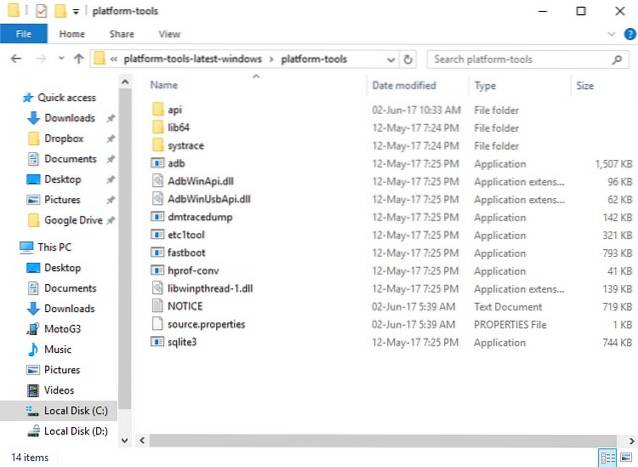
- Installer en avansert teksteditor som Notepad ++ eller Sublime Text på systemet ditt. Dette blir brukt senere for å redigere build.prop-filen.
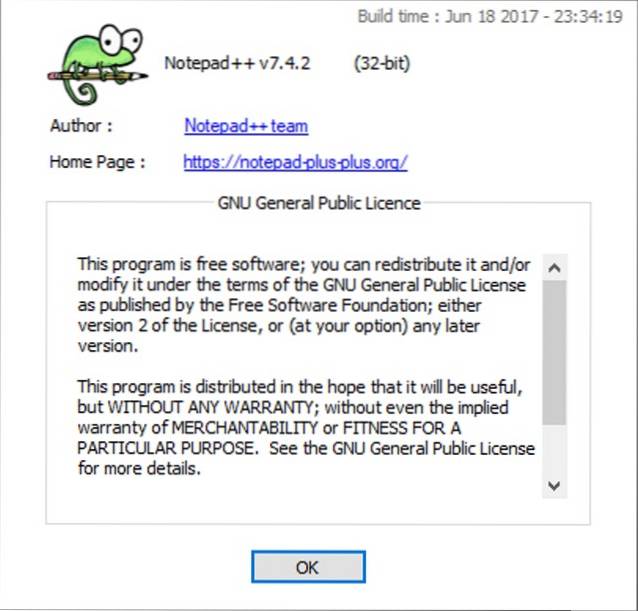
- Neste, slå av enheten og gå over til gjenopprettingsmodus. Når du er der, trykk på “Mount”. En liste over alle partisjonene på enheten din åpnes. Forsikre deg om at avkrysningsruten ved siden av 'System' er merket av, og avkrysningsruten ved siden av "Monter systempartisjon skrivebeskyttet" er ikke merket av.

- Når du har montert / systempartisjonen, koble enheten til PCen og åpne ADB-vinduet. Når du er der, skriver du inn følgende kommando til overfør build.prop-filen til systemet ditt:
adb pull /system/build.prop
For eksempel, Jeg ønsker å overføre filen til C: \ Beebom på systemet mitt, og derfor vil kommandoen jeg skal legge inn være:
adb pull /system/build.prop C: \ Beebom
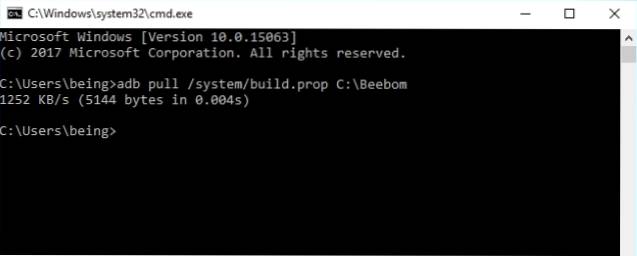
Som du kan se nedenfor, blir build.prop-filen nå overført til den angitte banen, i mitt tilfelle C: \ Beebom.
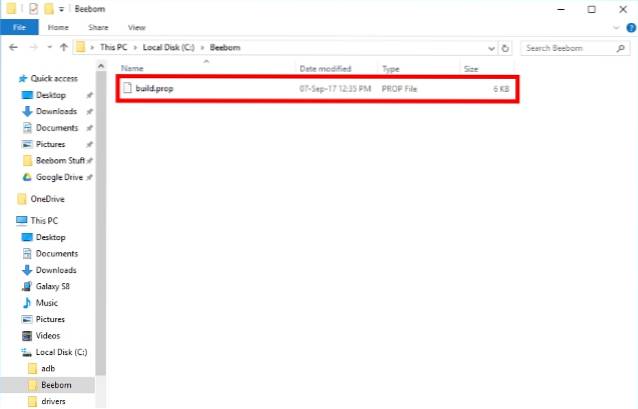
- Nå som filen build.prop har blitt overført til systemet ditt, kan du rediger den enkelt ved hjelp av teksteditoren du lastet ned tidligere. For å gjøre det, ganske enkelt Høyreklikk på build.prop-filen og velg “Rediger med Notisblokk ++” eller en hvilken som helst annen tekstredigerer du kanskje har lastet ned.
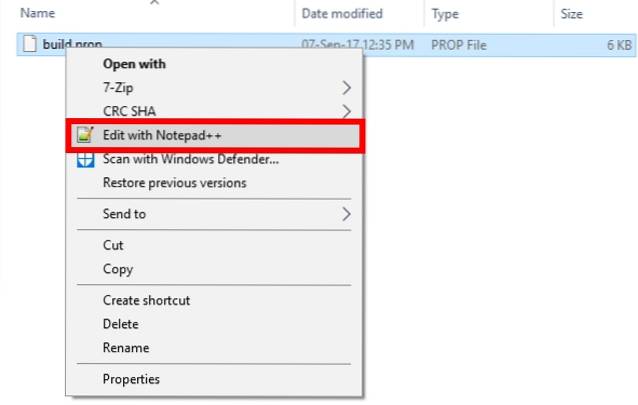
- Et nytt Notepad ++ -vindu skal nå åpnes, og du bør enkelt kunne endre build.prop-filen. Når du er ferdig med endringene dine, ganske enkelt lagre endringene.
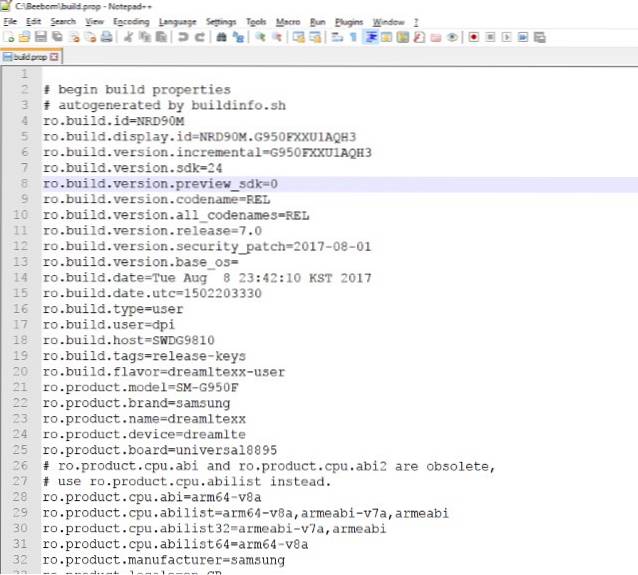
- Nå som du har redigert build.prop-filen, må vi overfør den tilbake til enheten. For å gjøre det, kjør følgende kommando i ADB-vinduet:
ADB-trykk/system/build.prop
Så siden filen min ligger på C: \ Beebom \, vil kommandoen jeg skal legge inn være:
adb push C: \ Beebom \ build.prop /system/build.prop
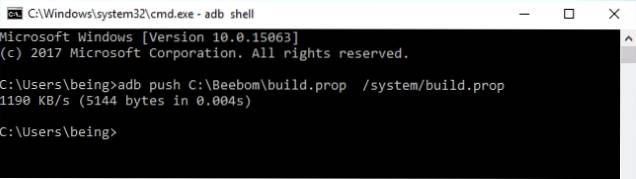
- Nå som du har overført den modifiserte build.prop-filen, må du også angi tillatelsene. Å gjøre slik, åpne ADB-skallet ved å skrive inn følgende kommando:
ADB skall
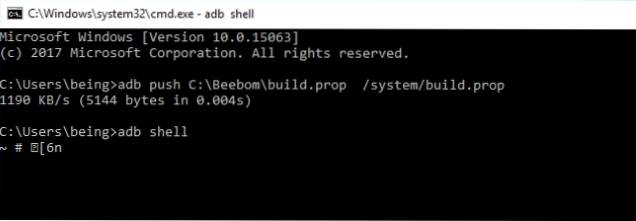
- Når du er inne i ADB-skallmodus, skriv inn følgende kommando til angi riktige tillatelser:
chmod 644 /system/build.prop
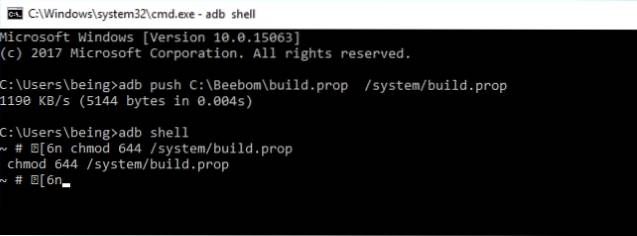
Og det er det. Du kan nå lukke ADB-vinduet. Build.prop-filen din er nå endret i henhold til dine preferanser.
SE OGSÅ: Slik installerer og bruker du ADB på Windows og Mac
Rediger Build.prop uten rot på Android-enheten din
Endring av build.prop-filen din kan hjelpe deg med å få mer ut av Android-enheten din. Den sterkeste fordelen med Android i forhold til andre operativsystemer er nivået på tilpassbarhet, noe som først og fremst er avhengig av build.prop-filen. Og selv om ikke alle har root-tilgang, kan man fremdeles endre build-filene ved hjelp av metoden ovenfor. Vær oppmerksom på at uansett hva du gjør med build.prop-filen din, alltid og alltid ha en sikkerhetskopi klar i tilfelle du trenger det. Vel, det er alt fra min side, men jeg vil gjerne høre de mange tilpasningene du prøvde å implementere på enheten din i kommentarfeltet nedenfor.
 Gadgetshowto
Gadgetshowto



